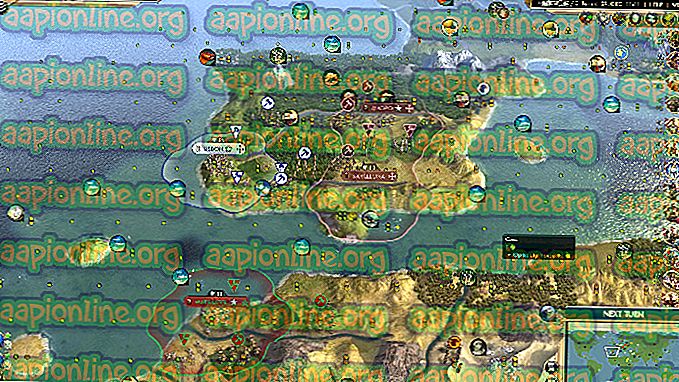CIV 'Civilisation' 5 Çöküşü Nasıl Onarılır
Sid Meier'in Medeniyeti V veya Civ 5 popüler olarak bilinir, eski medeniyetlerin sevenler için ve kendi şehirlerini küllerden inşa etmelerine yönelik bir strateji oyunudur. Bu serinin beşinci taksit ama oyun hakkında sürekli bilgisayar çökmesini hakkında bir şeyler söylemek zorunda kalacak birçok insan var.
Çarpışmalar genellikle başlangıçta meydana gelir. Bazen bir hata olmaz ve bazen genel olarak “CIV 5 çalışmayı durdurdu” hata mesajını görebilirsiniz. Sorunu çözmek için hazırladığımız yöntemleri takip edin.
SİVİLİZASYON 5'in Sürekli Çarpmasına Neden Olan Nedir?
Sorun genellikle sadece eksik oyun dosyalarıyla ilişkili olabilir ve bütünlüklerini doğrulamak isteyebilirsiniz. Ayrıca, eski sürücülere sahip olmak bu hatayı almaya başlamanın hızlı bir yoludur, bu yüzden güncellediğinizden emin olun. Son olarak, bazı Windows 10 uyumluluk sorunları var ve bunu kontrol etmek isteyebilirsiniz!
1. Çözüm: Oyun Dosyalarının Bütünlüğünü Doğrulayın
Makalenin en üstünde, Steam'de sahip olduğunuz herhangi bir oyunun sorunlarını gidermeyle ilgili en kolay, en temel çözümü görebilirsiniz. Oyun dosyasının bütünlüğünü doğrulamak en iyi yöntemdir ancak bu yalnızca Steam'deki oyunun sahibi olan kişiler için sevindiricidir.
- Masaüstündeki simgesine çift tıklayarak veya Başlat menüsünde arayarak Steam'i başlatın. Pencerenin üstündeki Kütüphane sekmesini bularak Steam penceresindeki Kütüphane sekmesine gidin ve kütüphanenizde sahip olduğunuz oyunlar listesinde Civ V'yi bulun.
- Girişine sağ tıklayın ve Properties (Özellikler) seçeneğini seçin. Yerel Dosyalar sekmesine gidin ve Oyun Dosyalarının Bütünlüğünü Doğrula düğmesini tıklayın.

- Aracın işini yapmasını bekleyin ve muhtemelen birkaç dosyanın indirilmiş olduğunu görmelisiniz. Daha sonra, oyunu yeniden başlatın ve başlatıcısı bu kez çarpmadan düzgün çalışmalıdır.
2. Çözüm: Grafik Kartı Sürücünüzü Güncelleyin
En son video kartı sürücülerinin olması, bilgisayarınızda normal olarak oyun oynamak için ana önkoşuldur. En yeni sürücüler çeşitli şekillerde elde edilebilir ve bununla otomatik olarak ilgilenen araçlar da vardır. En yeni grafik sürücülerini yüklemek ve Civ V kilitlenme problemini çözmek için aşağıdaki adımları izleyin.
- Başlat menüsü düğmesini tıklayın, daha sonra “Aygıt Yöneticisi” yazın ve ilkini tıklatarak mevcut sonuçlar listesinden seçin. Çalıştır iletişim kutusunu açmak için Windows Tuşu + R tuşu birleşimine de dokunabilirsiniz. İletişim kutusuna "devmgmt.msc" yazın ve çalıştırmak için Tamam'ı tıklayın.

- Bilgisayarınızda güncellemek istediğiniz ekran kartı sürücüsü olduğundan, Ekran bağdaştırıcıları bölümünü genişletin, grafik kartınıza sağ tıklayın ve Cihazı Kaldır seçeneğini seçin.

- Geçerli grafik aygıt sürücüsünün kaldırılmasını onaylamanızı ve işlemin tamamlanmasını beklemenizi isteyebilecek tüm iletişim kutularını veya istemleri onaylayın.
- Grafik kartı sürücünüzü kartın üreticisinin web sitesinde arayın ve sitede bulunması gereken talimatlarını izleyin. Bu tabii ki üreticiye bağlı! Kurulum dosyasını bilgisayarınıza kaydedin ve çalıştırılabilir dosyayı oradan çalıştırın. Yükleme sırasında bilgisayarınız birkaç kez yeniden başlatılabilir.
- Civilization V'nin “Civ5.exe çalışmayı durdurdu” mesajını görüntülemeye ve çökmeye devam edip etmediğini kontrol edin!
Nvidia Sürücüler - Tıklayın !
AMD Sürücüler - Buraya Tıklayın !
Not : Windows 10 kullanıyorsanız, en yeni sürücüler neredeyse her zaman diğer Windows güncellemeleriyle birlikte yüklenir, bu nedenle bilgisayarınızın işletim sistemini güncel tuttuğunuzdan emin olun. Windows Update, Windows 10'da otomatik olarak çalıştırılır ancak güncellemeleri manuel olarak kontrol edebilir ve bulmayı başarırsanız hemen kurabilirsiniz.
3. Çözüm: Oyunun Başlatıcısını Windows 7 için Uyumluluk Modunda Çalıştırın
Bu yöntem, yakın zamanda büyük bir Windows 10 güncellemesi yapmış olan kişiler için oldukça faydalıdır, çünkü her biri Windows 10'u daha eski oyunlardan daha uzak tutar. Bu kez, oyunu Windows 7 için uyumluluk modunda çalıştırarak sorunu çözebilirsiniz.
- Masaüstündeki simgesine çift tıklayarak veya Başlat menüsünde arayarak Steam'i açın. Pencerenin üstündeki Kütüphane sekmesini bularak Steam penceresindeki Kütüphane sekmesine gidin ve kütüphanenizde sahip olduğunuz oyunlar listesinde Civilization V'yi bulun.
- Girişine sağ tıklayın ve Properties (Özellikler) seçeneğini seçin. Yerel Dosyalar sekmesine gidin ve Yerel Dosyalara Gözat'ı seçin.

- Civilization V disk versiyonuna sahipseniz, oyunun kurulum klasörünü manuel olarak yine de bulabilirsiniz. En kolay yol, oyunun masaüstündeki veya başka bir yerdeki kısayolunu sağ tıklayıp menüden Dosya konumunu aç seçmektir.
- Neyse, bir kez klasörün içinde, Civilization 5 çalıştırılabilir dosyasını sağ tıklayın ve Özellikler'i seçin. Özellikler penceresindeki Uyumluluk sekmesine gidin ve “Bu programı uyumluluk modunda çalıştır” seçeneğinin yanındaki kutuyu işaretleyin. Beliren menüden Windows 7'yi (tarafımızdan tavsiye edilen) seçin.

- Aynı penceredeki Ayarlar bölümünün altında, “Bu programı yönetici olarak çalıştır” girişinin yanındaki kutuyu işaretleyin.
- Yaptığınız değişiklikleri uygulayın ve “Civilization V çalışmayı durdurdu” hatasının görünüp durmadığını görmek için oyunu yeniden başlatmayı deneyin.